PHP 편집자 Zimo가 Win11에서 작은 작업 표시줄을 설정하는 방법을 소개합니다. Win11은 마이크로소프트가 출시한 최신 운영체제로, 이전과 다르게 작업 표시줄 디자인도 일부 변경됐다. 작은 작업 표시줄에 익숙한 사용자에게는 Win11의 기본 작업 표시줄이 약간 넓어 보일 수 있습니다. 하지만 걱정하지 마세요. 간단한 설정을 통해 작업 표시줄의 크기를 개인 취향에 맞게 조정할 수 있습니다. 다음으로 작은 작업 표시줄을 설정하는 방법을 배워보겠습니다!
win11 컴퓨터에서 작업 표시줄을 더 작게 만드는 방법
1. 먼저 시작 메뉴를 클릭하고 위 검색 상자에 "regedit"를 입력한 다음 레지스트리 편집기를 클릭하여 엽니다.
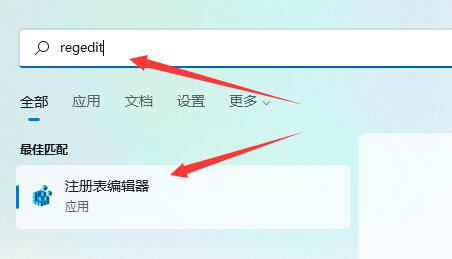
2. 레지스트리를 연 후 "HKEY_CURRENT_USERSoftwareMicrosoftWindowsCurrentVersionExplorerAdvanced"
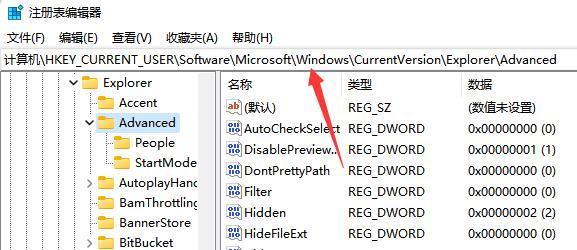
3 경로를 직접 복사합니다. 그런 다음 그 안에 새로운 "DWORD(32) 비트" 값을 만듭니다.
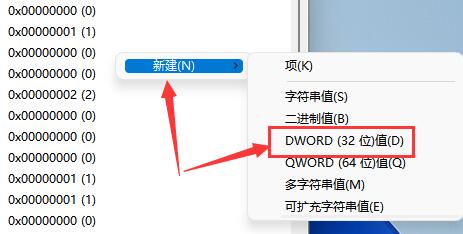
4. 이름을 "TaskbarSi"로 지정하고 두 번 클릭하여 엽니다.
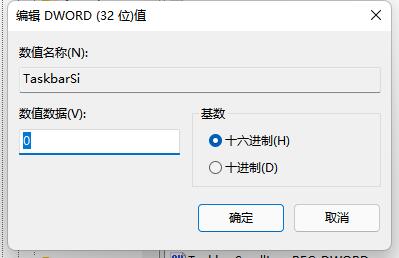
5. 작업 표시줄을 더 작게 만들려면 값을 "0"으로 변경하세요.
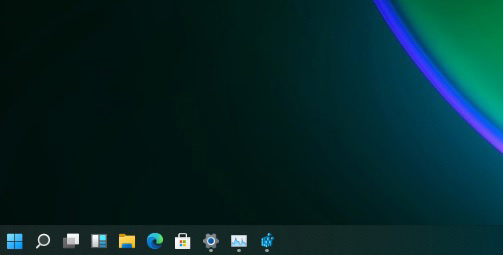
6. 또한 작업 표시줄에 들어가려면 여기의 값을 "1"로 변경하면 됩니다.
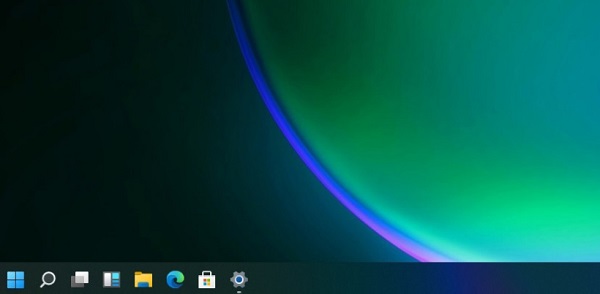
7. 큰 작업 표시줄을 사용하려면 "2"로 변경하세요.
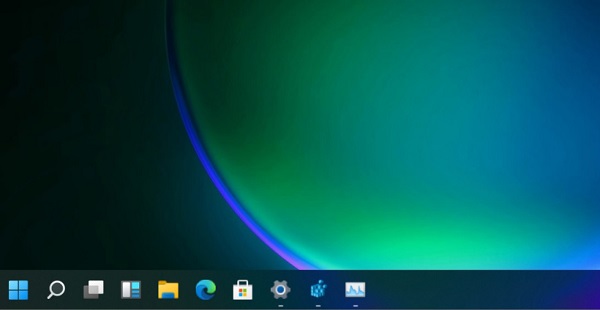
위 내용은 Win11에서 미니 작업 표시줄을 설정하는 방법은 무엇입니까? Windows 11 컴퓨터에서 작업 표시줄을 더 작게 만드는 방법의 상세 내용입니다. 자세한 내용은 PHP 중국어 웹사이트의 기타 관련 기사를 참조하세요!